在现代社会中手机已经成为人们生活中不可或缺的重要工具,随着科技的不断发展,手机的功能也在不断完善和更新。苹果手机和小米手机作为市场上备受青睐的两大品牌,也受到了广大用户的喜爱。有时候我们可能需要对手机进行刷机操作,以获得更好的使用体验。苹果手机在电脑上如何刷机?小米手机线刷刷机又该如何操作呢?接下来让我们一起来看一看详细的刷机教程图解。
小米手机线刷刷机教程图解
步骤如下:
1.在手机上操作,关机状态下。同时按住音量下+电源键,进入Fastboot模式将手机USB连接电脑;

2.线刷包下载完成后解压,打开线刷包文件夹,复制地址栏地址如下图;
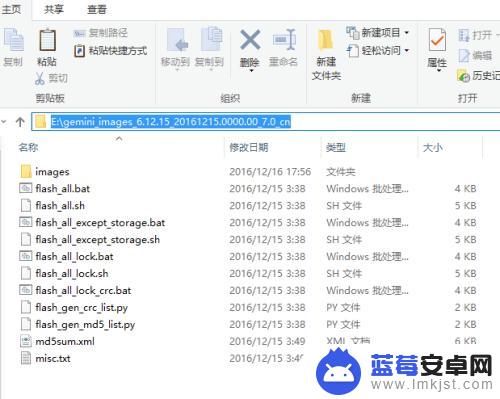
3.刷机工具下载完成后安装(如遇到系统安全提示请选择允许安装),打开XiaoMiFlash.exe将复制的内容粘贴到蓝色区域位置。点击黄色圈选部分加载设备,刷机程序会自动识别手机,点击红色圈选部分刷机开始刷机。有BL锁机型默认会选择“全部删除并LOCK”,没有BL锁机型需要手动选择“全部删除”(如下图绿框显示)
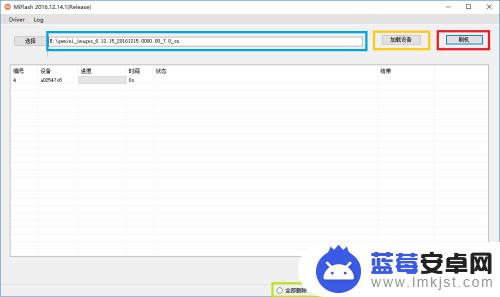
4.然后等待,如下图表示已经刷机成功,手机会自动开机。
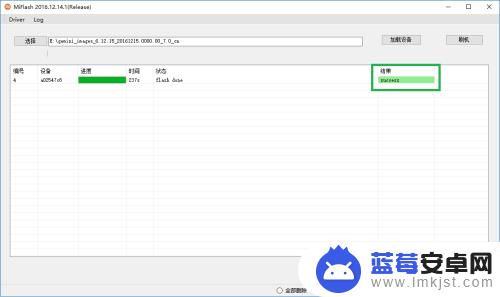
5.转到手机,开始操作。
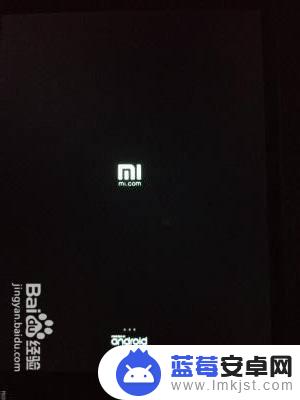
以上就是苹果手机在电脑上如何刷机的全部内容,如果遇到这种情况,你可以按照以上步骤解决,非常简单快速。












